Guía del proyecto de cableado de Arduino
Importante
El equipo de IoT de Windows 10 ya no mantiene activamente Arduino.
En esta guía se explica la creación, configuración e implementación de un proyecto de cableado de Arduino mediante Windows IoT Core.
Los proyectos de cableado de Arduino usan la API de cableado de Arduino familiar y fácil de usar con el controlador Lightning DMAP de Windows IoT: un controlador que usa la asignación de memoria directa para proporcionar velocidades de rendimiento significativas. Puede copiar y pegar bocetos y bibliotecas de Arduino en los proyectos de cableado de Arduino de IoT Core y ejecutarlos en dispositivos IoT Core compatibles, incluidos Raspberry Pi2, 3 y Minnowboard Max. Consulte la sección desarrollo de esta página para obtener más información.
Instalación de las plantillas de Microsoft IoT
Nota:
Descargar VS 2015 para acceder a las plantillas de cableado de Arduino: estas plantillas no son compatibles con VS 2017 y versiones posteriores.
Hemos proporcionado una extensión de Visual Studio que instalará automáticamente una plantilla de VS para los proyectos de cableado de Arduino, así como otros tipos de proyecto de Microsoft IoT.
- Vaya a la página de extensión Plantillas de proyecto de Windows IoT Core para descargar la extensión desde la Galería de Visual Studio.
- Instale la extensión y reinicie Visual Studio si ya estaba abierta.
Cambiar el controlador de controlador predeterminado
Tendrá que ejecutar el controlador asignado a memoria directa para escribir soluciones de cableado de Arduino. Consulte la Guía de instalación de Lightning para obtener instrucciones.
Desarrollar
Complete uno de los ejemplos de cableado en la página Ejemplos o cree su propio proyecto. Cualquiera de los ejemplos que hemos creado que se escriben mediante el cableado de Arduino se mostrará como: Blinky (Cableado) . Blinky, el proyecto de "Hola mundo" cónico para proyectos de IoT, es un excelente lugar para empezar para su primer proyecto.
Cree un nuevo proyecto
Abra Visual Studio.
Seleccione Archivo -> Nuevo -> Proyecto...
En el cuadro de diálogo que aparece, elija:
Visual C++ -> Windows -> Windows IoT Core -> Aplicación de cableado de Arduino para Windows IoT Core
(puede aparecer en su lugar como)
Visual C++ - Windows IoT Core ->> Aplicación de cableado de Arduino para Windows IoT Core
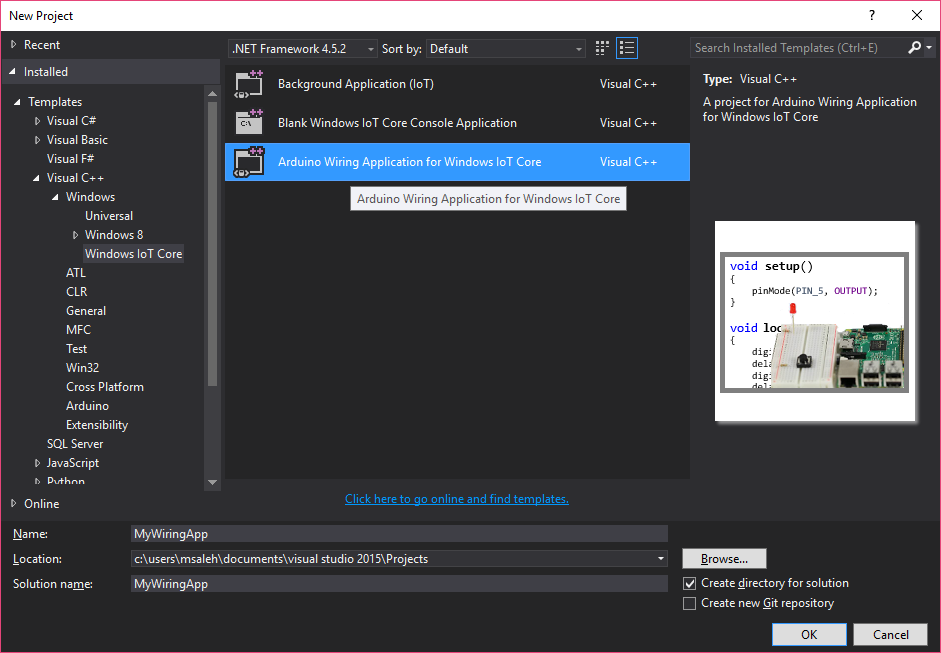
Migración
La API de cableado de Arduino se ha implementado cuidadosamente para que sea posible copiar o pegar las bibliotecas y bocetos en un proyecto de cableado de Arduino. Sin embargo, en algunas circunstancias, es posible que tenga que realizar pequeñas modificaciones en sus bocetos o bibliotecas. Hemos creado una guía de portabilidad de cableado de Arduino fácil de seguir para cubrir estos posibles problemas.
Compilar e implementar aplicaciones WPF
- En Visual Studio, asegúrese de que la opción "Máquina remota" está seleccionada como destino de implementación.
- Además, asegúrese de que la arquitectura esté establecida para que coincida con el panel en el que se ejecuta el proyecto. Para Raspberry Pi 2 o 3, elija "ARM" y, para Minnowboard Max, elija "x86".

- Abra las propiedades de la solución que se encuentran en el menú contextual Depurar de Visual Studio.
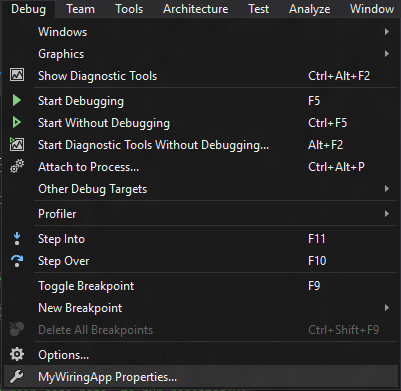
- busque la dirección IP o el nombre del equipo del dispositivo. Use la aplicación Panel de Windows 10 IoT Core o conecte el dispositivo a un monitor.
- Escriba el nombre de la máquina (minwinpc de forma predeterminada) o la dirección IP de la máquina remota en el campo "nombre de máquina". Si ha cambiado el nombre del dispositivo a algo aparte de "minwinpc", use ese nombre en el cuadro de inicio de sesión en su lugar.
- Asegúrese de que el tipo Authentican es: Universal (Protocolo sin cifrar)
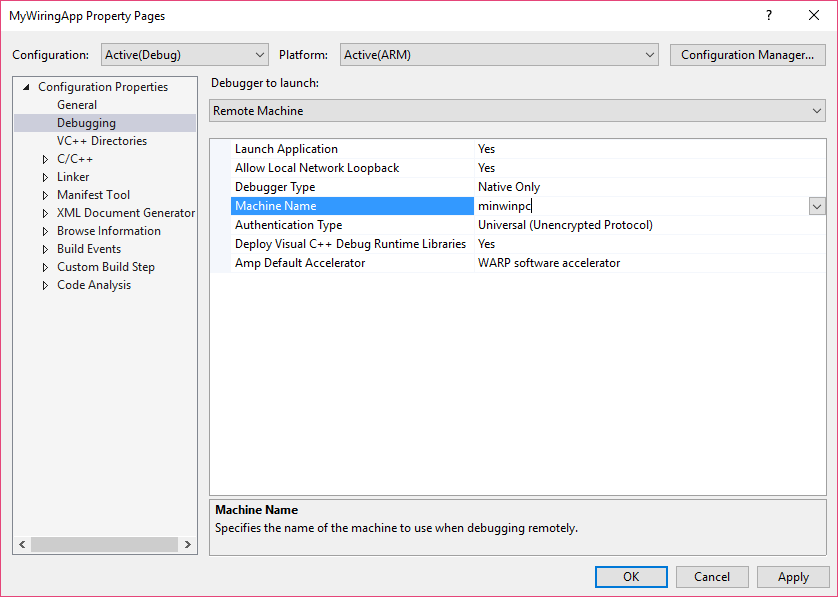
- Presione F5 para compilar e implementar el proyecto en el dispositivo.